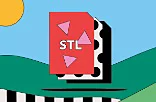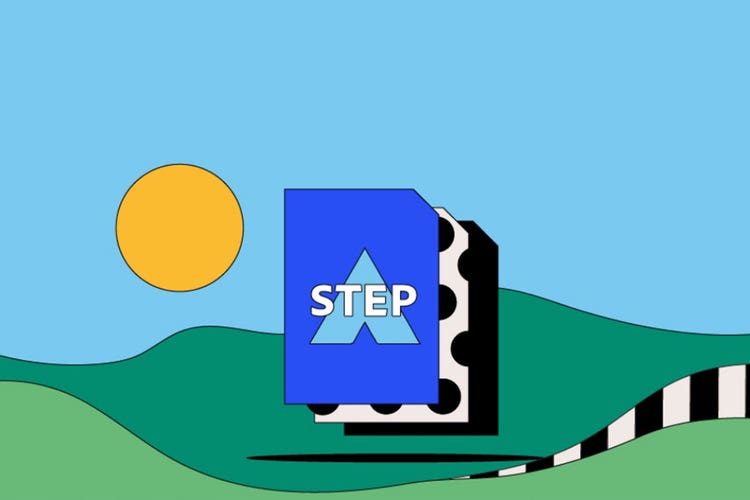קובצי STEP.
קובצי STEP נמצאים בשימוש נרחב בתוכנות CAD (תכנון בעזרת מחשב) ובהדפסת תלת ממד כדי לאחסן נתונים של דגמים תלת ממדיים לצורך ביצוע משימות עיצוב מגוונות. למדו על ההיסטוריה של קובצי STEP, על השימוש בקבצים ועל היתרונות והחסרונות שלהם במדריך השימושי הזה.
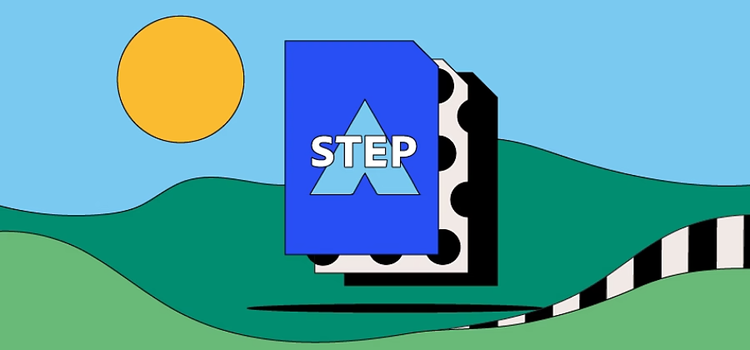
מה הוא קובץ STEP?
הקיצור STEP הוא ראשי תיבות של Standard for the Exchange of Product Data (תקן להעברת נתוני מוצר) והם מוכרים גם בתור ISO 10303. זהו פורמט קבצים נפוץ לשימוש בבניית דגמים תלת ממדיים ולהדפסה בתלת ממד והקבצים מהווים תקן ISO לפורמט העברה של נתונים. כלומר, קובצי STEP יכולים לקרוא ולשמור דגם תלת ממדי בשלמותו – לא רק את הנתונים הגיאומטריים הבסיסיים – תכונה שחיונית לרמות הדיוק הגבוהות.
כל הנתונים של הדגמים התלת ממדיים נשמרים כטקסט שניתן לפירוש על ידי מערכות ה-CAD השונות. קובצי STEP עוזרים למעצבים ליצור, לשתף ולערוך דגמים תלת ממדיים בקלות בין תוכנות רבות ושונות עם פורמט תקני אחד.
לקובצי STEP יש כמה שמות שונים, כולל:
- ISO 10303
- STP File
- P21-File
- STEP Physical File
ההיסטוריה של קובץ STEP.
ל-ISO (ראשי תיבות של International Organization for Standardization – ארגון התקנים הבין-לאומי) יש ועדה טכנית לגבי מערכות אוטומציה ושילוב שנקראת גם TC 184. הוועדה הזאת פיתחה לראשונה את פורמט התמונות STEP באמצע שנות השמונים של המאה ה-20 כדי לייעל את תהליך שיתוף הקבצים בין התוכנות השונות על ידי שימוש בפורמט תקני לעבודה עם דגמים ועיצובים תלת ממדיים.
בשנת 1988, ארגון ISO קיבל את המפרט הבסיסי של STEP אבל הגרסה הראשונה הושקה רק בשנת 1994. הגרסה השנייה הושקה ב-2002 והשלישית בשנת 2016.
קובצי STEP משפרים את התאימות בעבודה עם פלטפורמות שונות ומאחסנים את כל הפרטים והמבנה של דגמים תלת ממדיים תוך שמירה על דיוק ברמה הגבוהה ביותר. חלק מהפורמטים המוקדמים יותר הצליחו לאחסן רק את הנתונים הגיאומטריים הבסיסיים וכתוצאה, השיתוף, הפתיחה והעריכה לא היו מדויקים במידה מספקת.
איך להשתמש בקובץ STEP.
קובצי STEP הם סטנדרט בשלל תחומי העיצוב התלת-ממדי – כולל אדריכלות, ייצור והדפסה – בזכות כמה יכולות, כולל:
שיתוף דגמים תלת ממדיים.
המטרה של קובצי STEP היא לאפשר תהליך קל הרבה יותר לשיתוף קבצים שמכילים נתוני תלת ממד. הפורמטים האלה נמצאים בשימוש נפוץ לסקירה ולהדפסה של דגמים תלת ממדיים. היכולת של קובצי STEP לאחסן דגמים תלת ממדיים בשלמותם (ולא רק את הנתונים הגיאומטריים שלהם) והיכולת לעבוד בסביבות CAD שונות, מאפשרות שיתוף קל של העבודה.
עריכה של דגמים תלת ממדיים.
קובץ STEP יכול לשמור את כל הרכיבים התלת ממדיים בצורה אחידה שבה ניתן להשתמש כדי לבצע עריכות בעיצוב. רוב תוכנות ה-CAD יכולות לקרוא ולערוך קובצי STEP, תכונה אשר משפרת את שיתוף הפעולה בין פלטפורמות העיצוב השונות. זהו יתרון משמעותי לעבודה עם קובצי STEP לעומת קובצי STL, שגם נפוצים לשימוש בהדפסה תלת ממדית.
יתרונות וחסרונות של קובצי STEP.
לפני שמתחילים להשתמש הפורמט הקבצים הזה, חשוב לשקול את היתרונות והחסרונות השונים שלו.
יתרונות של קובצי AI.
- קובצי STEP תואמים לכלים ולתוכנות של CAD ולכן אפשר לשתף ולערוך אותם בקלות.
- קובצי STEP שומרים את המידע בצורה מוקפדת באמצעות ייצוג מתמטי של עקומות NURBS לאחסון הנתונים באופן מדויק. הם יכולים גם לקרוא ולשמור דגמים תלת ממדיים בשלמותם.
- אפשר להתאים קובץ STEP. ניתן לשתף אותו בקלות עם אחרים לצורך עריכה ושמירה במחשב אחר או כגיבוי.
חסרונות של קובצי STEP.
- בעבודות של עיצוב אדריכלי, קובצי STEP לא כוללים נתונים על חומרים או מרקמים שנדרשים לזיהוי בתוכנות CAD.
- מידע לגבי תאורה או מצלמות לא מאוחסן בקובצי STEP. ניתן לשקף את ההגדרות של המצלמה והתאורה בקובצי FBX ובקובצי USDZ.
- הפורמט STEP הוא פורמט מורכב – כמו שפת תכנות של תוכנות. כלומר, היצירה של קובצי STEP דורשת זמן ועבודה רבה.
איך לפתוח קובץ STEP.
קיים מגוון רחב של תוכנות CAD ואחרות שבו אפשר להשתמש כדי לייבא ולפתוח קובץ STEP. כדי לפתוח קובץ STEP:
- אתרו קובץ STEP במחשב או במכשיר שלכם.
- לחצו לחיצה כפולה או לחיצה ימנית על הקובץ ובחרו באפשרות File (קובץ) > Open (לפתוח).
- הקובץ ייפתח באמצעות התוכנה המשויכת לקריאת STEP שהותקנה במחשב, לדוגמה Adobe Acrobat.
אם קובץ ה-STEP לא נפתח, ייתכן שתתבקשו להתקין או לפתוח תוכנת CAD רלוונטית או תוכנה רלוונטית אחרת לקריאת קובצי STEP. לאחר ההתקנה, עברו אל (קובץ) > Open (לפתוח) ובחרו את הקובץ שברצונכם לפתוח.
אפשר לפתוח קובצי STEP ב-Adobe Acrobat 9 Pro Extended וב-Adobe 3D Reviewer.
איך ליצור ולערוך קובץ STEP.
כדי ליצור ולשמור קובצי STEP, יש לבצע את השלבים הבאים:
- צרו קובץ חדש באמצעות תוכנת CAD או תוכנה אחרת לבחירתכם.
- ערכו את הקובץ.
- השתמשו בסיומת הקובץ .step או .stp בהתאם לאפשרויות הזמינות.
כדי לערוך קובץ STEP, השתמשו ב-Adobe Acrobat:
- פתחו את Adobe Acrobat ואת קובץ ה-STEP.
- לחצו על הכלי Edit (לערוך) בחלונית הימנית.
- השתמשו בכלי העריכה כדי לבצע את השינויים הנדרשים.
- שמרו את הקובץ.